win11에서 창을 전환하는 방법_win11에서 창을 전환하는 방법 소개
- 王林앞으로
- 2024-05-08 10:28:07784검색
Windows 11의 인기로 인해 많은 사용자가 창 전환 문제를 겪고 있으며 이로 인해 좌절감을 느끼고 있습니다. PHP 편집자 Baicao는 이 문제가 주로 Windows 11의 새로운 창 관리 설계에서 비롯되어 사용자가 창을 전환할 때 어려움을 겪는다는 사실을 알게 되었습니다. 이 문제를 해결하기 위해 Windows 11에서 창을 전환하는 다양한 방법을 자세히 설명하는 이 가이드를 준비했습니다. Windows 11에서 창을 쉽게 전환하는 방법을 알아보려면 아래를 계속 읽어보세요.
1. 키 조합을 사용하고 [Windows 로고 키] + [Ctrl] 키와 [왼쪽 및 오른쪽 화살표 키]를 동시에 눌러 사용하지 않는 데스크톱 간에 전환하세요.
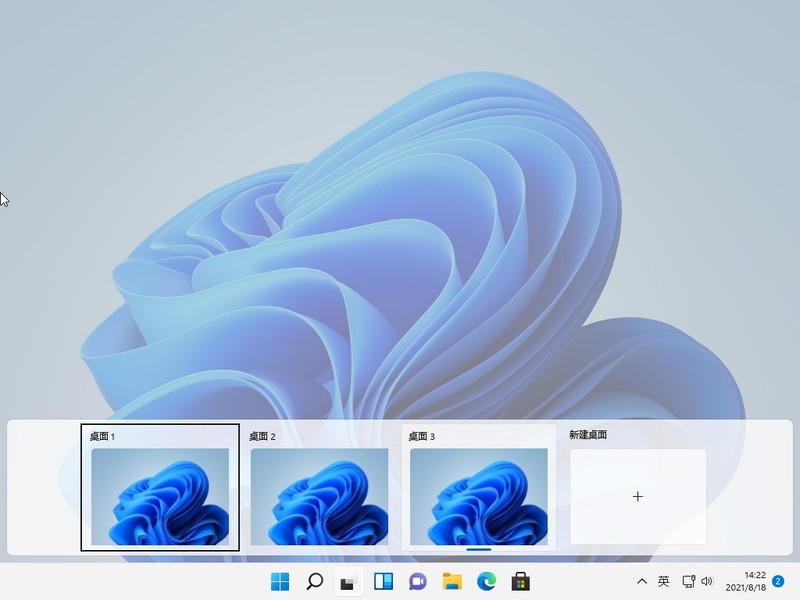
2. 또한 [Windows 로고 키] + [Ctrl] + [D]를 눌러 새 가상 데스크톱을 만듭니다.
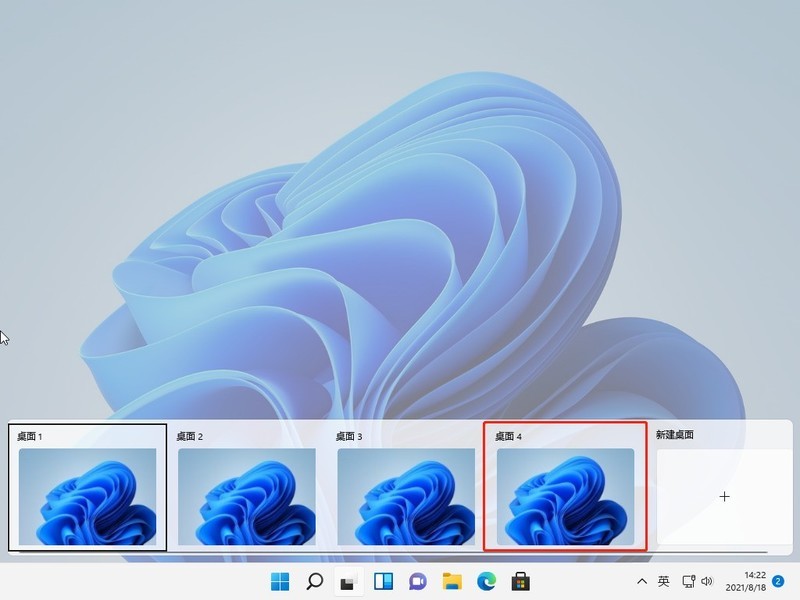
3. 삭제하려는 바탕화면으로 전환한 후 단축키 [Windows 로고 키] + [Ctrl] + [F4]를 눌러 현재 바탕화면을 삭제하세요.
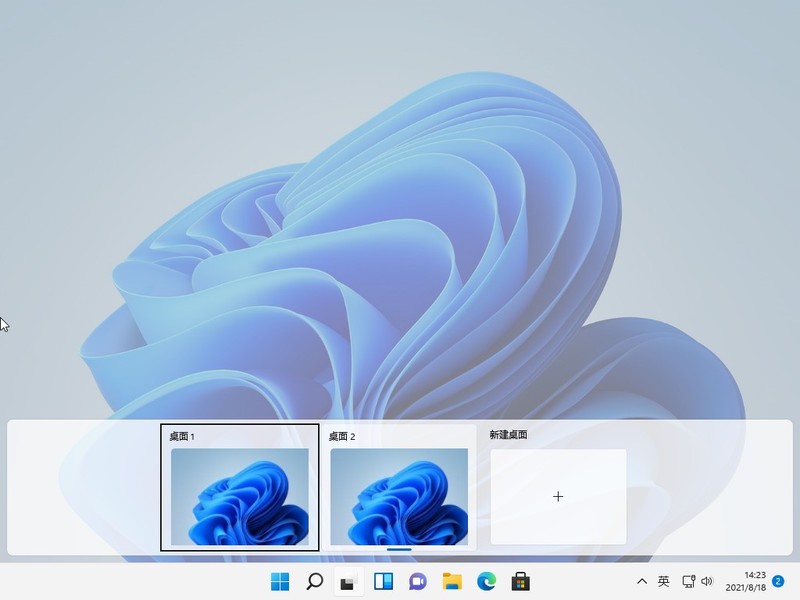
4. [Alt] + [Tab] 키 조합을 눌러 데스크탑을 전환하지만, 기본값은 [내가 사용하는 데스크탑만]입니다. [설정] - [멀티태스킹] 옵션을 입력하여 [ 모든 데스크탑으로 변경합니다. ] 가상 데스크톱 간을 전환하려면
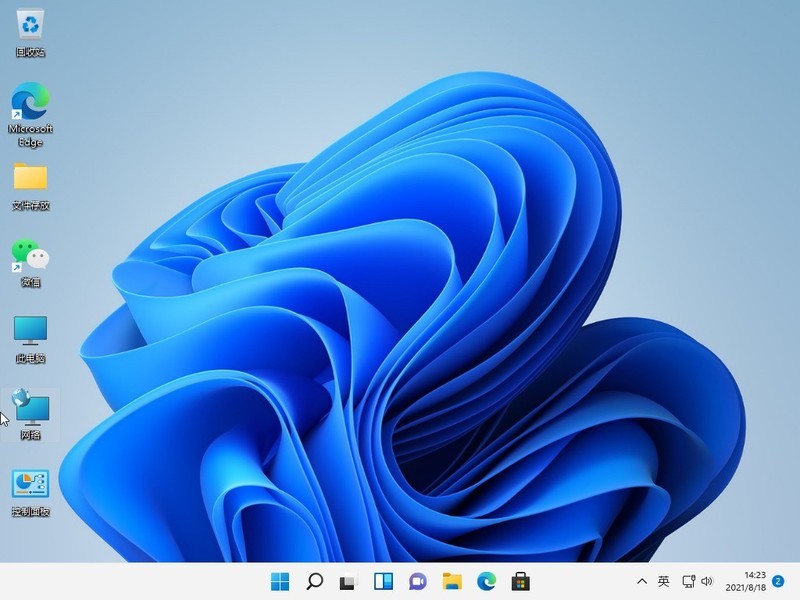
위 내용은 win11에서 창을 전환하는 방법_win11에서 창을 전환하는 방법 소개의 상세 내용입니다. 자세한 내용은 PHP 중국어 웹사이트의 기타 관련 기사를 참조하세요!
성명:
이 기사는 zol.com.cn에서 복제됩니다. 침해가 있는 경우 admin@php.cn으로 문의하시기 바랍니다. 삭제

